Kuidas desinstallida Windows 10 universaalseid rakendusi CCleaneriga
Turvalisus Windows 10 Windows 8 / / March 17, 2020
Viimati uuendatud
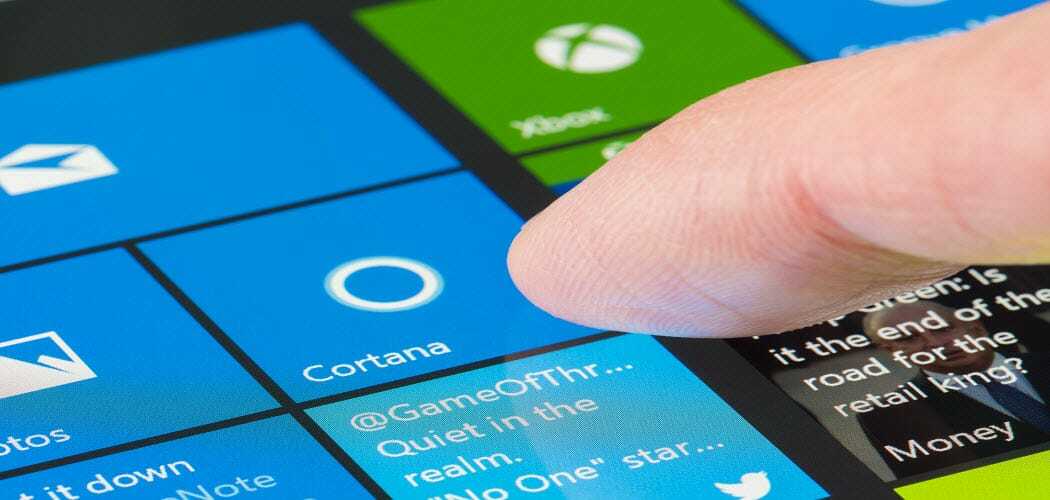
Piriform tõi turule populaarse töölauarakenduse CCleaner uue värskenduse. Kõige märkimisväärsem uus funktsioon on võimalus desinstallida Windows 10 universaalsed rakendused.
Piriform käivitas sel nädalal oma populaarse (kodukasutajatele tasuta) töölauarakenduse CCleaner uue värskenduse. Selle värskenduse kõige märkimisväärsem uus funktsioon on võimalus desinstallida Windows 10 universaalsed rakendused. Siin on ülevaade sellest, kuidas seda teha.
CCleaner on juba pikka aega toetanud võimalust töölauarakendusi desinstallida. Kuid see värskendus võimaldab teil eemaldada universaalsed rakendused. Kui te seda pole täiendatud Windows 10-le siiski, pole muret, see töötab Windows 8.1 rakendused, ka.
Desinstallige Windows 10 rakendused koos CCleaneriga
Windows 10 universaalsete rakenduste desinstallimiseks pole teil vaja CCleanerit. Tegelikult lugege meie artiklist lisateavet selle kohta, kuidas Windows 10 universaalseid rakendusi desinstallida ja hallata: Installige, desinstallige, värskendage ja hallake Windows 10 rakendusi.
Kuid kui soovite eemaldada mõned Windows 10 rakendustest, mida te kunagi ei kasuta, saate seda nüüd teha CCleaneri versioonis 5.11. Kui sa teil on juba CCleaner installitud, värskendage lihtsalt, valides paremas alanurgas valiku Värskenduste otsimine.
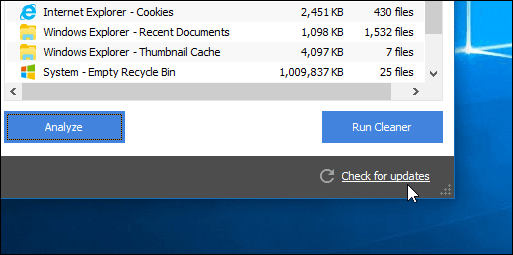
Windows 10 rakenduste eemaldamiseks minge lehele Tööriistad> desinstalli. Seal näete universaalseid rakendusi segamini töölauarakendustega. Seejärel saate paremklõpsake rakendusel, mida soovite kasutada, ja valige kontekstimenüüst Uninstall. Või võite klõpsata paremas tulbas oleval nupul Desinstalli.
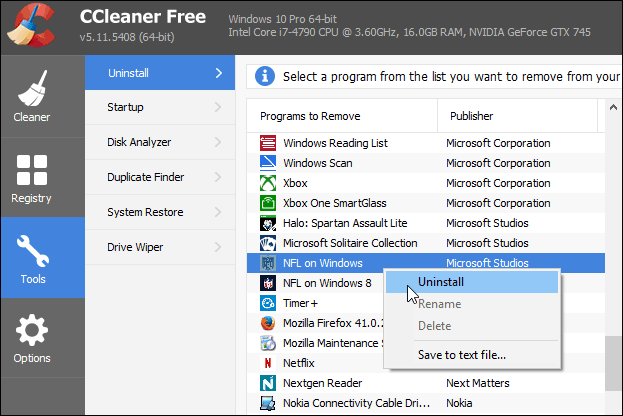
Konkreetse rakenduse leidmise hõlbustamiseks saate sortida nimede, väljaandja, installimise kuupäeva ja isegi otsingukasti järgi.
Kas olete CCleaneri fänn ja kas olete selle uue funktsiooniga rahul? Jäta kommentaar allpool ja anna meile sellest teada.
Laadige alla CCleaner
